HP ProOne 400 G2 Base Model 20-inch Touch All-in-One PC User Manual
Browse online or download User Manual for Unknown HP ProOne 400 G2 Base Model 20-inch Touch All-in-One PC. HP ProOne 400 G1 23-inch Non-Touch All-in-One PC Οδηγός αναφοράς υλικού
- Page / 58
- Table of contents
- BOOKMARKS
- Οδηγός αναφοράς υλικού 1
- Πίνακας περιεχομένων 5
- 1 Χαρακτηριστικά προϊόντος 7
- Εξαρτήματα πρόσοψης 9
- Πλευρικά εξαρτήματα 10
- Εξαρτήματα πίσω πλευράς 11
- Λειτουργίες πληκτρολογίου 12
- Ρύθμιση της βάσης 13
- Αφύπνιση του υπολογιστή 13
- Θέση σειριακού αριθμού 14
- 2 Επιλογές εμφάνισης 15
- Πρόσθετες πληροφορίες 18
- Σύνδεση μιας δεύτερης οθόνης 25
- Συστατικά Συστατικά 27
- DDR3-SDRAM SODIMM 28
- Σύνδεση στις υποδοχές SODIMM 28
- Αντικατάσταση μπαταρίας 33
- Αντικατάσταση μονάδων δίσκου 38
- Α Ηλεκτροστατική αποφόρτιση 54
- Προετοιμασία για αποστολή 56
- Ευρετήριο 57
Summary of Contents
Οδηγός αναφοράς υλικούHP ProOne 400 G1 All-in-One
Πλευρικά εξαρτήματαΕικόνα 1-3 Πλευρικά εξαρτήματαΠίνακας 1-2 Πλευρικά εξαρτήματαΕξάρτημα Εξάρτημα1 Μονάδα οπτικού δίσκου με συρτάρι φόρτωσης 6 Συσκε
Εξαρτήματα πίσω πλευράςΕικόνα 1-4 Εξαρτήματα πίσω πλευράςΠίνακας 1-3 Εξαρτήματα πίσω πλευράςΕξάρτημα Εξάρτημα1 Κάλυμμα πρόσβασης 7 Βύσμα σύνδεσης τρ
Λειτουργίες πληκτρολογίουΕικόνα 1-5 Λειτουργίες πληκτρολογίουΠίνακας 1-4 Λειτουργίες πληκτρολογίουΕξάρτημα Εξάρτημα1 Αναμονή 6 Αποκοπή ήχου2 Γρήγορη
Ρύθμιση της βάσηςΑυτή η βάση σάς επιτρέπει να δώσετε κλίση στον υπολογιστή προς τα πίσω από 10 μοίρες έως 25μοίρες για να τον ρυθμίσετε σε ένα άνετο ε
Θέση σειριακού αριθμούΟ υπολογιστής έχει έναν μοναδικό σειριακό αριθμό και έναν αναγνωριστικό αριθμό προϊόντος πουβρίσκονται στο εξωτερικό μέρος του υ
2 Επιλογές εμφάνισηςΡύθμιση του σήματος ήχου●Το HP ProOne 400 G1 AiO δεν διαθέτει κουμπί υλικού για τον έλεγχο της έντασης του ήχου.(Ωστόσο, ορισμένα
– ή –1. Από το παράθυρο της επιφάνειας εργασίας, τοποθετήστε το δείκτη στη γραμμή εργασιών στοκάτω άκρο της οθόνης.2. Κάντε κλικ στο βέλος Εμφάνιση κρ
3 Επιδιόρθωση και αναβάθμιση υλικούΠροειδοποιήσεις και προφυλάξειςΠροτού πραγματοποιήσετε αναβαθμίσεις βεβαιωθείτε ότι έχετε διαβάσει προσεκτικά όλες
Πρόσθετες πληροφορίεςΓια περισσότερες πληροφορίες σχετικά με την αφαίρεση και την επανατοποθέτηση στοιχείων υλικού,το βοηθητικό πρόγραμμα Computer Set
Εγκατάσταση κλειδαριάς καλωδίωνΗ υποδοχή κλειδαριάς καλωδίου σάς επιτρέπει να προστατέψετε τον υπολογιστή σας. Πρόκειται γιαμια συσκευή κλειδαριάς με
© Copyright 2014 Hewlett-PackardDevelopment Company, L.P. Οιπληροφορίες που περιέχονται στο παρόνυπόκεινται σε αλλαγές χωρίςπροειδοποίηση.Η ονομασία W
Εγκατάσταση μιας βίδας ασφαλείας καλύμματοςπρόσβασηςΜπορείτε να αποτρέψετε την πρόσβαση στα εσωτερικά εξαρτήματα ασφαλίζοντας το κάλυμμαπρόσβασης. Αφα
Για να συγχρονίσετε το ασύρματο πληκτρολόγιο και ποντίκι:1. Βεβαιωθείτε ότι το πληκτρολόγιο και το ποντίκι βρίσκονται δίπλα στον υπολογιστή εντός 30 c
Για να αφαιρέσετε τις μπαταρίες από το ασύρματο πληκτρολόγιο, αφαιρέστε το κάλυμμα της θήκηςτων μπαταριών στην κάτω πλευρά του πληκτρολογίου (1) και α
Πίνακας 3-1 ∆ιαστάσεις υπολογιστή (χωρίς βάση)∆ιαστάσεις υπολογιστή (χωρίς βάση)Ύψος 362,9 mm 14,3 ίντσεςΠλάτος 557,9 mm 22,0 ίντσεςΒάθος 56,6 mm 2,2
7. Περιστρέψτε προς τα επάνω το κάτω άκρο του καλύμματος πρόσβασης (2) και έπειτα σηκώστετο κάλυμμα από τον υπολογιστή (3).Εικόνα 3-7 Αφαίρεση του κα
12. Σφίξτε τις βίδες συγκράτησης (3) ώστε να ασφαλίσετε το κάλυμμα πρόσβασης στη θέση του.Εικόνα 3-9 Επανατοποθέτηση καλύμματος πρόσβασηςΟ υπολογιστή
2. Αν η δεύτερη οθόνη διαθέτει υποδοχή DisplayPort, συνδέστε ένα καλώδιο DisplayPortαπευθείας μεταξύ της υποδοχής DisplayPort στο πίσω μέρος του υπολο
Εντοπισμός εσωτερικών εξαρτημάτωνΟι παρακάτω ενότητες περιγράφουν τις διαδικασίες για την αφαίρεση και αντικατάσταση αυτών τωνεσωτερικών εξαρτημάτων:●
DDR3-SDRAM SODIMMΓια τη σωστή λειτουργία του συστήματος οι μονάδες μνήμης SODIMM θα πρέπει να είναι:●τυποποιημένες μονάδες 204 ακίδων●συμβατές με PC3-
●Το σύστημα θα είναι σε λειτουργία διπλού καναλιού που έχει καλύτερη απόδοση, εάν ηχωρητικότητα μνήμης των μονάδων SODIMM στο κανάλι Α είναι ίση με τη
Πληροφορίες για το έντυπο αυτόΑυτός ο οδηγός περιέχει βασικές πληροφορίες για την αναβάθμιση του συγκεκριμένου μοντέλουυπολογιστή.ΠΡΟΕΙ∆/ΣΗ! Το κείμεν
8. Αφαιρέστε τις τρεις βίδες που ασφαλίζουν τη βάση VESA στο πλαίσιο (1) και, στη συνέχεια,ανασηκώστε τη βάση από το πλαίσιο (2).Εικόνα 3-14 Αφαίρεση
10. Περιστρέψτε το περίβλημα προς τα δεξιά (2) και, στη συνέχεια, ανασηκώστε το από το πλαίσιο(3).Εικόνα 3-15 Αφαίρεση του αντιπυρικού περιβλήματοςΤώ
11. Για να αφαιρέσετε μια μονάδα μνήμης, πιέστε προς τα έξω τις δύο ασφάλειες σε κάθε πλευράτης μονάδας SODIMM (1) και στη συνέχεια τραβήξτε τη SODIMM
16. Τοποθετήστε το άνω άκρο του καλύμματος πρόσβασης στο άνω άκρο του πλαισίου τουυπολογιστή (1). Φροντίστε να ευθυγραμμίσετε τα άγκιστρα που βρίσκοντ
ΠΡΟΣΟΧΗ Πριν αντικαταστήσετε την μπαταρία, είναι σημαντικό να κρατήσετε αντίγραφα ασφαλείαςτων ρυθμίσεων CMOS του υπολογιστή. Όταν αφαιρείτε ή αντικαθ
7. Περιστρέψτε προς τα επάνω το κάτω άκρο του καλύμματος πρόσβασης (2) και έπειτα σηκώστετο κάλυμμα από τον υπολογιστή (3).Εικόνα 3-20 Αφαίρεση του κ
10. Περιστρέψτε το περίβλημα προς τα δεξιά (2) και, στη συνέχεια, ανασηκώστε το από το πλαίσιο(3).Εικόνα 3-22 Αφαίρεση του αντιπυρικού περιβλήματοςΜπ
12. Για να τοποθετήσετε τη νέα μπαταρία, ολισθήστε το ένα άκρο της μπαταρίας αντικατάστασηςκάτω από το χείλος της υποδοχής με το θετικό πόλο στραμμένο
21. Κλειδώστε τυχόν συσκευές ασφαλείας που αποσυνδέσατε κατά την αφαίρεση του καλύμματοςπρόσβασης.22. Ενεργοποιήστε τον υπολογιστή.23. Ρυθμίστε την ημ
6. Χαλαρώστε τις δύο βίδες συγκράτησης που βρίσκονται στο κάτω μέρος του υπολογιστή (1) γιανα απελευθερώσετε το κάτω άκρο του καλύμματος πρόσβασης.7.
iv Πληροφορίες για το έντυπο αυτό
9. Σύρετε τη θήκη της μονάδας σκληρού δίσκου προς τα αριστερά και, στη συνέχεια, ανασηκώστετην και αφαιρέστε την από το πλαίσιο (2).Εικόνα 3-28 Αφαίρ
Αφαίρεση μονάδας στερεάς κατάστασης 2,5 ιντσών (SSD), αυτοκρυπτογραφούμενης μονάδας δίσκου(SED), ή υβριδικής μονάδας δίσκου στερεάς κατάστασης (SSHD)1
7. Περιστρέψτε προς τα επάνω το κάτω άκρο του καλύμματος πρόσβασης (2) και έπειτα σηκώστετο κάλυμμα από τον υπολογιστή (3).Εικόνα 3-30 Αφαίρεση του κ
9. Σύρετε τη θήκη της μονάδας σκληρού δίσκου προς τα αριστερά και, στη συνέχεια, ανασηκώστετην και αφαιρέστε την από το πλαίσιο (2).Εικόνα 3-32 Αφαίρ
13. Σύρετε τη μονάδα σκληρού δίσκου 2,5 ιντσών από τον προσαρμογέα μονάδας δίσκου (2).Εικόνα 3-34 Αφαίρεση προσαρμογέα μονάδας 2,5 ιντσών από τη θήκη
2. Βιδώστε τις τέσσερις βίδες στερέωσης μέσα από τις πλευρές της θήκης της μονάδας σκληρούδίσκου στη μονάδα σκληρού δίσκου 3,5 ιντσών (2). Φροντίστε ν
7. Σφίξτε τις βίδες συγκράτησης (3) ώστε να ασφαλίσετε το κάλυμμα πρόσβασης στη θέση του.Εικόνα 3-37 Επανατοποθέτηση καλύμματος πρόσβασης8. Τοποθετήσ
2. Σφίξτε τις τέσσερις βίδες (2) ώστε να ασφαλίσετε τη μονάδα στερεάς κατάστασης 2,5 ιντσών(SSD), την αυτοκρυπτογραφούμενη μονάδα δίσκου (SED), ή την
6. Σφίξτε τη βίδα συγκράτησης (2) για να ασφαλίσετε τη θήκη της μονάδας σκληρού δίσκου στοπλαίσιο.Εικόνα 3-40 Εγκατάσταση θήκης της μονάδας σκληρού δ
Αντικατάσταση της μονάδας οπτικού δίσκουΗ μονάδα οπτικού δίσκου βρίσκεται πάνω από τη μονάδα σκληρού δίσκου στην αριστερή πλευρά τουυπολογιστή (κατά τ
Πίνακας περιεχομένων1 Χαρακτηριστικά προϊόντος ...
7. Περιστρέψτε προς τα επάνω το κάτω άκρο του καλύμματος πρόσβασης (2) και έπειτα σηκώστετο κάλυμμα από τον υπολογιστή (3).Εικόνα 3-42 Αφαίρεση του κ
9. Σύρετε τη μονάδα οπτικού δίσκου προς τα αριστερά (2) για να την αφαιρέσετε από το πλαίσιο.Εικόνα 3-44 Αφαίρεση της μονάδας οπτικού δίσκου10. Αφαιρ
11. Συνδέστε το βραχίονα της μονάδας οπτικού δίσκου στην καινούρια μονάδα οπτικού δίσκουβιδώνοντας τις δύο βίδες μέσα από το βραχίονα στη νέα μονάδα δ
16. Σφίξτε τις βίδες συγκράτησης (3) ώστε να ασφαλίσετε το κάλυμμα πρόσβασης στη θέση του.Εικόνα 3-48 Επανατοποθέτηση καλύμματος πρόσβασης17. Τοποθετ
Α Ηλεκτροστατική αποφόρτισηΜια αποφόρτιση στατικού ηλεκτρισμού από ένα δάκτυλο ή άλλο αγωγό μπορεί να προκαλέσει ζημιάστις μητρικές κάρτες ή σε άλλες
ΒΟδηγίες λειτουργίας, τακτική φροντίδακαι προετοιμασία αποστολήςυπολογιστήΟδηγίες λειτουργίας και τακτική φροντίδα υπολογιστήΑκολουθήστε αυτές τις οδη
καθαριστικό απευθείας επάνω στην επιφάνεια της οθόνης. Μπορεί να περάσει πίσω από τοπλαίσιο και να προκαλέσει βλάβη στα ηλεκτρονικά στοιχεία.◦Σε τακτά
ΕυρετήριοΑανάρτηση του υπολογιστή 16ασφάλειαθέση βίδας ασφαλείαςκαλύμματος πρόσβασης 14θέση υποδοχής κλειδαριάςκαλωδίου 13αυτοκρυπτογραφούμενη μονάδαδ
προδιαγραφές, μνήμη 22προειδοποιήσεις καιπροφυλάξεις 11προετοιμασία για αποστολή 50προσαρμογέας βίντεο DisplayPort,σύνδεση 19πρόσθετες πληροφορίες 12Ρ
Αφαίρεση μονάδας σκληρού δίσκου 3,5 ιντσών ... 32Αφαίρεση μονάδας στερεάς κατάστασης 2,5 ιντσών (SSD),αυτοκρυπτογραφούμενη
1 Χαρακτηριστικά προϊόντοςΕπισκόπησηΕικόνα 1-1 HP ProOne 400 G1 All-in-OneΤο HP ProOne 400 G1 All-in-One προσφέρει τα παρακάτω χαρακτηριστικά:●Μικρό
●Ενσωματωμένος ελεγκτής Ethernet Realtek RTL8151GH-CG GbE● ∆υνατότητα ασύρματης σύνδεσης (προαιρετικό):◦Κάρτα ασύρματης σύνδεσης διπλής ζώνης Intel Wi
Εξαρτήματα πρόσοψηςΕικόνα 1-2 Εξαρτήματα πρόσοψηςΠίνακας 1-1 Εξαρτήματα πρόσοψηςΕξάρτημα Εξάρτημα1 Συστοιχία διπλού μικροφώνου (προαιρετικό)4Κουμπί
































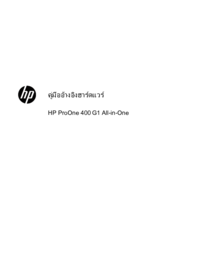
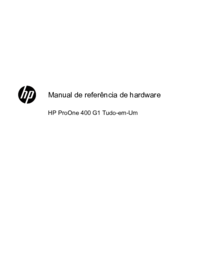
 (2 pages)
(2 pages) (132 pages)
(132 pages) (213 pages)
(213 pages) (15 pages)
(15 pages) (63 pages)
(63 pages)



 (45 pages)
(45 pages) (20 pages)
(20 pages)












Comments to this Manuals